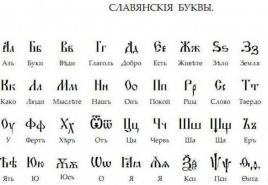A virtuális homokozókkal való munkavégzéshez szükséges programok áttekintése. Gyermek homokozó típusok Egyedi méretű homokozók
Az internet csak úgy hemzseg a vírusoktól. Lehetnek álcázva hasznos programokat, vagy akár beépíthető a kívánt munkaprogramba. (A feltört programokban gyakran találkozhatunk vele, ezért a feltört programokat gyanakvással kell kezelni, különösen, ha gyanús oldalakról töltünk le). Ide teszed a programot, és valami más került a számítógépedre bónuszként (in legjobb eset programok rejtett szörfözésnek vagy bányászoknak) és legrosszabb esetben harcosoknak, hátsó ajtóknak, lopóknak és egyéb piszkos trükköknek.
Ha nem bízik a fájlban, két lehetőség közül választhat.
- Vírus futtatása egy homokozóban
- Használat virtuális gépek
Ebben a cikkben megvizsgáljuk az 1. lehetőséget - az ablakok homokozóját.
Homokozó ablakokhoz remek lehetőség A gyanús fájlok kezelése során megvizsgáljuk, hogyan kezdjük el a homokozó használatát.
Ha víruskereső szoftvert használ, gyakran homokozókat építenek beléjük. De nem szeretem ezeket a dolgokat, és azt hiszem, a legjobb, ha letöltöm a homokozót a www.sandboxie.com webhelyről.
A program lehetővé teszi egy fájlok futtatását egy speciálisan kijelölt területen, amelyen túl a vírusok nem tudnak kiszabadulni és nem károsíthatják a számítógépet.
A programot ingyenesen letöltheti. De 2 hét használat után, amikor bekapcsolja, megjelenik egy felirat az előfizetés megvásárlására, és a program néhány másodpercen belül elindítható. De a program továbbra is teljesen működőképes marad. A telepítés egyszerű. És maga a felület nagyon egyszerű.
Alapértelmezés szerint a program automatikusan elindul, amikor bekapcsolja a számítógépet. Ha a program fut, egy tálcaikon jelenik meg. Ha nem, futtassa a Start-All Programs-Sandboxie-Manage sandboxie parancsot.
A legegyszerűbb módja annak, hogy egy programot homokozóban futtassunk, ha jobb gombbal kattintunk az indítófájlra vagy a szükséges program parancsikonjára, és a menüben megjelenik a "Futtatás homokozóban" felirat, kattintson és futtassa. Választ kívánt profilt amelyben futni kell, és kattintson az OK gombra. Minden, a szükséges program biztonságos környezetben működik és a vírusok nem törnek ki a homokozóból.
Figyelem: egyes fertőzött programok nem teszik lehetővé az indítást homokozókban és virtuális gépeken, így közvetlenül kell elindítani őket. Ha ilyen reakcióval szembesül, a legjobb, ha törli a fájlt, ellenkező esetben a saját felelősségére futhat.
Ha a homokozóban való indítás nem jelenik meg a helyi menüben (amikor a jobb gombbal kattint), lépjen a program ablakába, válassza a Konfigurálás - Integráció a Windows Intézőbe menüpontot, és jelölje be két elemet a "Műveletek - futtatása" szavak alatt. a homokozó.

Különféle homokozókat hozhat létre. Ehhez nyomja meg a Sandbox gombot - hozzon létre egy homokozót, és írja be az új nevét. A régieket is törölheti a sandbox részben (ajánlott).
A programban nincs több megfontolandó. Végül azt akarom mondani, Védje meg adatait és számítógépét! A következő alkalomig
Kapcsolódó hozzászólások:
 Nem törölhető fájlok törlése a számítógépen
Nem törölhető fájlok törlése a számítógépen
 Virtuális gép windowshoz. A program áttekintése és beállítása
Virtuális gép windowshoz. A program áttekintése és beállítása
 A Windows 10 letiltja a követést
A Windows 10 letiltja a követést
Tévedés azt hinni, hogy az operációs rendszer beépített védelme, a vírusirtó vagy a tűzfal teljesen megvéd ellene rosszindulatú... A kár azonban nem olyan nyilvánvaló, mint a vírusok esetében: számos alkalmazás lelassíthatja a Windows működését, és különféle rendellenességeket okozhat. Idővel az ellenőrizetlen folyamatok következményei az "amatőr" részéről szoftveréreztetik magukat, és az eltávolítás, a rendszerleíró kulcsok törlése és egyéb tisztítási módszerek már nem segítenek.
Ilyen helyzetekben a jelen áttekintéssel foglalkozó sandbox programok nagy szerepet játszhatnak. A sandboxok működési elve részben a virtuális gépekhez hasonlítható (Oracle VM VirtualBox és mások, VMware Virtualization). A virtualizációnak köszönhetően a program által kezdeményezett összes folyamat egy homokozóban – egy elszigetelt környezetben, a rendszererőforrások szigorú ellenőrzésével – fut.
Ezt a kódelválasztási módszert meglehetősen aktívan használják a víruskereső szoftverekben (KIS 2013, avast!), Olyan programokban, mint pl. Google Chrome(A vaku a homokozóban működik). Nem szabad azonban azt a következtetést levonnia, hogy a sandbox-programok a biztonság teljes garanciáját jelentik. Ez csak az egyik leghatékonyabb további pénzeszközök hogy megvédje az operációs rendszert (fájlrendszer, registry) a külső hatásoktól.
A virtuális környezetet létrehozó program ismertetője már megjelent az oldalon -. Ma más alkalmazásokat tágabb értelemben fogunk megvizsgálni: ezek nem csak asztali megoldások, hanem felhőszolgáltatások is, amelyek nemcsak a biztonságot, hanem az anonimitást is javítják, lehetővé téve a futtatást egy másik számítógépről cserélhető adathordozóról.
Sandboxie
Ronen Tzur fejlesztő a Sandboxie akcióját a papír tetején lévő láthatatlan réteghez hasonlítja: bármilyen módon írhatsz rá; a védelem eltávolításakor a lap sértetlen marad.
A Sandboxie-ban négy fő módja van a homokozók használatának:
- Biztonságos internetezés
- A magánélet javítása
- Biztonságos e-mail levelezés
- Az OS megőrzése az eredeti állapotában
Az utolsó pont azt jelenti, hogy a sandboxban bármilyen kliens alkalmazást – böngészőket, IM üzenetküldőket, játékokat – telepíthet és futtathat anélkül, hogy ez a rendszert befolyásolná. A Sandboxie felügyeli a hozzáférést a fájlokhoz, lemezeszközökhöz, rendszerleíró kulcsokhoz, folyamatokhoz, illesztőprogramokhoz, portokhoz és egyéb, potenciálisan nem biztonságos forrásokhoz.
Mindenekelőtt a SandboxIE hasznos, mivel lehetővé teszi a felhasználó számára, hogy rugalmasan konfigurálja a sandboxokat és a jogosultságokat a Sandboxie Control shell használatával. Itt a helyi és a főmenükön keresztül elérhetők az alapvető műveletek:
- A Sandboxie által vezérelt programok indítása és leállítása
- Fájlok megtekintése a homokozóban
- A szükséges fájlok helyreállítása a homokozóból
- Az összes munkaeredmény vagy kiválasztott fájl törlése
- Sandboxok létrehozása, törlése és konfigurálása
A program homokozóban való futtatásához egyszerűen húzza a végrehajtható fájlt a Sandboxie Control ablakba, az alapértelmezés szerint létrehozott homokozóba. Vannak más módok is, például a Windows Intéző menü vagy az értesítési terület. Az emulált környezetben futó program ablakát egy sárga keret és egy hash jel (#) veszi körül a címben.
Ha egy sandbox programmal dolgozik, az eredményeket lemezre kell mentenie, akkor bármely kívánt forrás megadásra kerül - a fájlok a sandbox mappába kerülnek, míg a megadott címen, a homokozón kívül nem. A fájlok homokozóból való "valódi" átviteléhez használja a visszaállítási lehetőséget. Ezeknek két típusa van - gyors vagy azonnali, mindkét esetben, mielőtt elindítaná a programot a sandboxban, be kell állítania a mappákat a helyreállításhoz ("Sandbox Settings - Recovery").

Több részletes beállításokat A hozzáférés a „Korlátozások” és a „Hozzáférés az erőforrásokhoz” részben található. Ezekre akkor lehet szükség, ha az alkalmazás bizonyos jogosultságok nélkül nem tud futni (bizonyos rendszerkönyvtár, illesztőprogram stb. szükséges). A "Korlátozások" részben a programokkal vagy csoportokkal kapcsolatosan beállíthatja az internethez, a hardverhez, az IPC objektumokhoz való hozzáférést, valamint az alacsony szintű hozzáférést. A „Hozzáférés az erőforrásokhoz” részben a fájlok, könyvtárak, rendszerleíró adatbázis és egyéb rendszererőforrások megfelelő beállításai.
Szintén a Sandboxie beállításaiban van egy fontos "Alkalmazások" szakasz, amely programcsoportokat tartalmaz, amelyek hozzáférést biztosítanak a megadott erőforrásokhoz. Kezdetben a lista összes eleme deaktiválva van, egy adott alkalmazás módosításához válassza ki azt a listából, majd kattintson a "Hozzáadás" gombra.

Így különböző paraméterekkel homokozókat hozhat létre. Meglévő sandbox konfigurációjának klónozása megengedett, ehhez egy új létrehozása során a legördülő listából ki kell választani azt a környezetet, ahonnan a beállításokat át akarjuk vinni.
Összegzés
A Sandboxie alkalmazással bármilyen konfigurációjú virtuális környezetet hozhat létre, a felhasználóra vonatkozó korlátozások nélkül. Sandboxie biztosít nagyszámú beállításokat az egyes alkalmazásokhoz és a homokozókhoz egyaránt.
[+] Az egyes sandboxok rugalmas testreszabása
[+] Szabályok létrehozása egy programcsoporthoz
[-] Nem lehet disztribúciót létrehozni
[-] A telepítővarázsló hiánya
Evalaze
Jelképes, hogy az Evalaze a Thinstall 2007 programból származik Ebben a pillanatban a VMware által.
Az Evalaze nem annyira ismert, mint a Sandboxie a sandbox szoftverek között, de számos ilyen van érdekes tulajdonságok, ami megkülönbözteti számos hasonló megoldástól. A virtualizációnak köszönhetően az alkalmazások önálló környezetben, bármely számítógépről indíthatók, függetlenül attól, hogy az elindított alkalmazás meghajtói, könyvtárai, újabb verziói vannak. Ez nem igényel semmilyen előzetes konfigurációt, sem további konfigurációs fájlokat, könyvtárakat vagy rendszerleíró kulcsokat.
Az Evalaze nem igényel telepítést, egy figyelmeztetés: a Microsoft .NET Framework 2.0-s vagy újabb verziója szükséges a működéshez. Az ingyenes verzióban, valamint a professzionális kiadásban a virtualizációs beállító varázsló és korlátlan számú virtuális alkalmazás érhető el. A próbaverziót csak kérésre töltheti le a fejlesztői webhelyről (lásd a fejlesztők e-mailjét a webhelyen).
Az eredményül kapott konfiguráció elmenthető egy projektbe. Egy virtuális alkalmazás konfigurálása az elejétől a végéig tovább tart, mint például a Sandboxie-ban, de következetesebb és egyszerűbb.
Kettő további jellemzők Az Evalaze, amely valószínűleg a szoftverfejlesztők, tesztelők érdeklődésére tarthat számot: ez egy virtuális fájlrendszerrel és egy virtuális nyilvántartással dolgozik. Ezek az önálló Evalaze környezetek saját belátása szerint szerkeszthetők, hozzáadva egy adott virtuális program működéséhez szükséges fájlokat, könyvtárakat, kulcsokat.
Az Evalaze-ben is beállíthat társításokat a dobozból: a virtuális alkalmazás indításkor azonnal létrehozza a szükséges társításokat az operációs rendszer fájljaival.
Összegzés
Egy olyan program, amellyel önálló alkalmazásokat hozhat létre, amelyek kényelmesen használhatók mindenféle helyzetben, ami általában megkönnyíti a migrációt, a kompatibilitást és a biztonságot. Jaj, ingyenes verzió gyakorlatilag haszontalan, csak az Evalaze funkcióinak nagyon felületes vizsgálatára érdekes.
[-] Alacsony funkcionális kiértékelő változat
[-] A Pro verzió magas ára
[+] Van egy telepítővarázsló
[+] Virtuális fájlrendszer és rendszerleíró adatbázis
Enigma virtuális doboz

Az Enigma Virtual Box az alkalmazások elszigetelt virtuális környezetben való futtatására szolgál. A támogatott formátumok listája tartalmazza a dll, ocx (könyvtárak), avi, mp3 (multimédia), txt, doc (dokumentumok) stb.
Az Enigma Virtual Box a következőképpen modellezi az alkalmazás körüli virtuális környezetet. Az alkalmazás indítása előtt elindul a Virtual Box betöltő, amely beolvassa a program működéséhez szükséges információkat: könyvtárakat és egyéb komponenseket - és a rendszerkomponensek helyett az alkalmazásnak adja át. Ennek eredményeként a program önállóan működik az operációs rendszerhez képest.
A Sandboxie vagy Evalaze homokozók konfigurálása általában körülbelül 5 percet vesz igénybe, és első pillantásra a Virtual Box sem igényel hosszadalmas konfigurálást. A dokumentációban a program használata tulajdonképpen egy mondatba fér bele.
Összesen 4 lap van - "Fájlok", "Regisztráció", "Tartályok" és valójában "Opciók". Ki kell választania egy végrehajtható fájlt, meg kell adnia a végeredmény helyét, és el kell kezdenie a feldolgozást. Később azonban kiderül, hogy a virtuális környezetet önállóan kell létrehozni. Erre szolgál a három szomszédos „Fájlok”, „Regisztráció” és „Konténerek” szakasz, ahol a szükséges adatok manuálisan kerülnek hozzáadásra. Ezután kattintson a folyamatra, futtassa a kimeneti fájlt, és ellenőrizze a program teljesítményét.
Összegzés
Így az Enigma Virtual Boxban nincs operációs rendszer elemzés az alkalmazás telepítése előtt és után, mint az Evalaze esetében. A hangsúly a fejlesztés felé tolódik el – ezért a Virtual Box inkább tesztelésre, kompatibilitás ellenőrzésére, létrehozására használható. mesterséges körülmények a program futtatásához. Az ismeretlen alkalmazások virtualizálása nehézségeket okoz, mivel a felhasználó kénytelen lesz minden programhivatkozást önállóan megadni.
[-] Kényelmes beállítások hiánya
[+] A program által felhasznált erőforrások egymástól függetlenül meghatározhatók
Cameyo
A Cameyo három területen kínál alkalmazásvirtualizációt: üzlet, személyes fejlődés. Utóbbi esetben a sandbox használható az operációs rendszer "tiszta" állapotában tartására, alkalmazások tárolására és futtatására cserélhető adathordozón és felhőszolgáltatásokban. Emellett több száz, már konfigurált virtuális alkalmazás jelenik meg a cameyo.com portálon, ami a felhasználó időt is megtakarítja.
A virtuális alkalmazás létrehozásának lépései hasonlóak az Enigma Virtual Box-hoz: először a telepítés előtt, majd azt követően pillanatfelvétel készül a rendszerről. Az ezen állapotok közötti változásokat a rendszer figyelembe veszi a homokozó létrehozásakor. A Virtual Box-szal ellentétben azonban a Cameyo szinkronizál egy távoli szerverrel, és felhőtárhelyen teszi közzé az alkalmazást. Ennek köszönhetően az alkalmazások bármely, a fiókhoz hozzáféréssel rendelkező számítógépen futtathatók.
A Könyvtáron keresztül népszerű rendszeralkalmazásokat (Public Virtual Apps) tölthet le későbbi indításhoz: archiválókat, böngészőket, lejátszókat és még vírusirtókat is. Indításkor a rendszer felkéri, hogy válasszon ki egy végrehajtható fájlt, és jelezze, hogy az stabilan működik-e vagy sem (amit a Cameyo galéria moderátorai úgy tűnik, valahogy figyelembe vesznek).

Egy másik érdekes funkció egy virtuális alkalmazás létrehozása ezen keresztül. A telepítő letölthető a számítógépéről, vagy megadhatja a fájl URL-címét.
Az átalakítási folyamat a kimutatások szerint 10-20 percet vesz igénybe, de gyakran a várakozási idő is többszöröse. A befejezést követően értesítést küldünk az e-mail-címre a közzétett csomag linkjével.

Értesítés a terjesztés létrehozásáról e-mailben
A felhős kényelem miatt kettőt érdemes megjegyezni fontos pontokat... Először is: minden program időről időre frissül, és a könyvtár elavult példányokat tartalmaz. A második szempont: a felhasználók által hozzáadott alkalmazások ütközhetnek egy adott program licencével. Ezt meg kell érteni és figyelembe kell venni az egyéni disztribúciók létrehozásakor. Harmadszor pedig senki sem tudja garantálni, hogy a galériába feltöltött virtuális alkalmazást nem módosította egy behatoló.
Ha azonban a biztonságról beszélünk, a Cameyo 4 alkalmazási móddal rendelkezik:
- Adat mód: a program fájlokat menthet a Dokumentumok mappába és az Asztalra
- Elszigetelt: nincs írható fájlrendszer vagy rendszerleíró adatbázis
- Teljes hozzáférés: ingyenes hozzáférés a fájlrendszerhez és a rendszerleíró adatbázishoz
- Az alkalmazás testreszabása: az indító menü módosítása, a program tárolási helyének kiválasztása stb.
Összegzés
Kényelmes felhőszolgáltatás, amelyhez bármely számítógépen csatlakozhat, lehetővé téve a hordozható alkalmazások gyors létrehozását. A homokozók felállítása minimális, nem minden átlátható a víruskereséssel és általában a biztonsággal – azonban ebben a helyzetben az előnyök kompenzálhatják a hátrányokat.
[+] Hálózati szinkronizálás
[+] Hozzáférés az egyéni alkalmazásokhoz
[+] Virtuális alkalmazások online létrehozása
[-] A sandbox beállítások hiánya
Spoon.net
A Spoon Tools egy virtuális alkalmazások létrehozására szolgáló eszközkészlet. A professzionális környezet mellett figyelmet érdemel a spoon.net, mint a Desktoppal integrálható felhőszolgáltatás, amely lehetővé teszi a gyors sandboxok létrehozását.
Az asztallal való integrációhoz regisztrálnia kell a spoon.net szerveren, és telepítenie kell egy speciális widgetet. A regisztráció után a felhasználónak lehetősége nyílik virtuális alkalmazásokat letölteni a szerverről egy kényelmes shell-en keresztül.
A widget által kínált négy lehetőség:
- Sandbox fájlok és alkalmazások
- Az asztal rendbetétele parancsikonokkal, gyorsindító menükkel
- Új alkalmazások biztonságos tesztelése, elavult verziók futtatása az újak mellett
- A homokozó által végrehajtott módosítások elvetése
A spoon.net widgethez való gyors hozzáférés az Alt + Win billentyűkombinációval lehetséges. A shell tartalmaz egy keresési karakterláncot, egyidejűleg egy konzolt. Alkalmazásokat keres a számítógépen és a webszolgáltatáson.

Az asztal felépítése nagyon kényelmes: a virtuális asztalra húzhatja a szükséges fájlokat, amelyek szinkronizálva lesznek a spool.net-el. Új homokozók hozhatók létre mindössze két kattintással.

Természetesen a homokozók felállítását illetően a Spoon nem tudja felvenni a versenyt a Sandboxie-val vagy az Evalaze-zel, mert ezek egyszerűen hiányoznak a Spoonból. Nem állíthat be korlátozásokat, nem alakíthat át egy "szokásos" alkalmazást virtuálissá. Erre a célra a Spoon Studio komplexumot szánják.
Összegzés
A Spoon a "legfelhősebb" héj a virtuális alkalmazásokkal való munkavégzéshez, ugyanakkor a legkevésbé testreszabható. Ez a termék azoknak a felhasználóknak fog tetszeni, akiket nem annyira a virtualizáció révén végzett munka biztonsága érdekel, hanem a szükséges programokkal való munkavégzés kényelme mindenhol.
[+] A widget integrálása az asztallal
[+] Gyors alkotás homokozók
[-] A virtuális programok korlátozására vonatkozó beállítások hiánya
Pivot tábla
| Program / Szolgáltatás | Sandboxie | Evalaze | Enigma virtuális doboz | Cameyo | Spoon.net |
| Fejlesztő | Sandboxie Holdings LLC | Dogel GmbH | Az Enigma Protector fejlesztői csapata | Cameyo | Spoon.net |
| Engedély | Shareware (13 €+) | Freeware / Shareware (69,95 €) | Ingyenes szoftver | Ingyenes szoftver | Ingyenes (alap fiók) |
| Alkalmazások hozzáadása a homokozóhoz | + | − | − | − | − |
| Személyre szabás (parancsikonok létrehozása, menübe integrálása) | + | + | − | + | + |
| Beállítási varázslót | − | + | + | + | − |
| Új virtuális alkalmazások létrehozása | − | + | + | + | − |
| Online szinkronizálás | − | − | − | + | + |
| Sandbox jogosultságok beállítása | + | + | + | + | − |
| Változások elemzése homokozó létrehozásakor | + | + | − | + | − |
A Windows alapértelmezés szerint hosszú ideig elrejti a különféle ismert formátumok 3 karakteres fájlkiterjesztéseit. Ez a fenyegetés különösen az e-mailekkel való munka során nyilvánul meg: például a „You won.txt.exe” veszélyes futtatható fájl egy teljesen ártalmatlan „You won.txt” szövegfájlnak tűnik.
Ezért javasoljuk, hogy engedélyezze a fájlkiterjesztések megjelenítését a Windows rendszerben. Ehhez nyissa meg a "Start | Vezérlőpult | Mappák beállításai". Ott, a "Nézet" lapon törölje a jelet a "Regisztrált fájltípusok kiterjesztésének elrejtése" sor melletti négyzetből.
A dolgok rendbetétele az "Indításban"
Az Indítás olyan programokat tartalmaz, amelyek azonnal működésbe lépnek, amikor a Windows rendszerindítása... Rendszeresen figyelnie kell ezeknek a programoknak a listáját, és el kell távolítania a "hívatlan vendégeket".
Ez a Windows beépített MSConfig.exe segédprogramjával történik, amely a Start | Minden program | Standard | Végrehajtás ". Hagyja csak azokat a szolgáltatásokat, amelyekre valóban szüksége van, és a szolgáltatást a frissítésekhez.

A szükségtelen programok deaktiválása némileg javítja a számítógép teljesítményét is.
Sandbox - egy védelmi eszköz
Van egy segédprogram (sandbox) olyan programok futtatására, amelyekben nem igazán bízik. Ez a szoftver elkülöníti a végrehajtható programot a rendszer többi részétől, ami megakadályozza, hogy rosszindulatú kódok megfertőzzék a Windowst.

A következő lépés a programok és operációs rendszerek biztonságos tesztelése felé a "virtuális gép" Virtuális doboz... Ebben teljes értékű operációs rendszert telepíthet és biztonságosan használhatja.
Nem titok, hogy ahogy megismerik az operációs rendszert, sok felhasználó egyre több új funkciót kezd kipróbálni – az étvágy, mint tudod, evéssel jár. Nem ritka azok számára, akik már más operációs rendszereket vagy új verziókat szeretnének kipróbálni telepített rendszer... Felmerül a kérdés - hogyan lehet ezt megtenni anélkül, hogy megzavarná a rendszer kulcsfontosságú elemeit, és ne fenyegetné a fontos adatok elvesztését? Hogyan lehet visszamenni sikertelen műveletek esetén? A válasz egyszerű – virtualizációra van szüksége.
A virtuális gép egyfajta "számítógép a számítógépben" - egy teljes értékű számítógép emulátora szoftvereszközök segítségével. Segítségével minden lehetséges módon kísérletezhet anélkül, hogy félne attól, hogy bármit elrontana - végül is a következmények minimálisak lesznek, és nem érintik a "szülő" gépet. Ez egyfajta "sandbox" (sandbox), ahol "szemtelen gyerekek" - a programok futhatnak anélkül, hogy a szoftver és még inkább a számítógép hardverének levágása veszélybe kerülne. Még a Windows-felhasználók rémálma is – a rendszerösszeomlás nem érinti a felhasználói adatokat. Aki szeretne ismeretlen szoftverekkel kísérletezni, az virtuális környezetben is futtathatja – egyébként a programok biztonságos környezetben való előzetes indítása az egyik fő eszköze a modern vírusirtók ellenőrzésének.
Azonban, mint minden másnak a világon, a virtualizációs módszernek is megvannak a maga hátrányai - elvégre a virtuális operációs rendszer indulásakor elveszi a fő rendszer erőforrásainak egy részét. Az egyik fő probléma az allokáció véletlen hozzáférésű memória a "vendég operációs rendszerhez" - elvégre működés közben a "gazdarendszer" erőforrásait használja, ami nem a legjobb mód mindkettő munkáját befolyásolja. Optimálisnak tekinthető, ha a RAM legfeljebb 50% -át allokálják a virtuális gép működésére. A felhasználó maga választja ki az alsó határt a rendszerkövetelmények alapján. Ennek megfelelően meg kell osztani a GPU erőforrásait.
A virtualizációs módszer sajátosságaiból adódóan szükség van a rendszerek közötti adat létesítésére és cseréjére is - elvégre fizetni kell az elkülönítésért, és a főrendszer fájlrendszere nem látszik a vendégből. Ehhez ki kell választani a megosztott mappákat - könyvtárakat, amelyekben az átvitelre szánt adatok elhelyezkednek. A vendégrendszerből megosztott hálózati meghajtóként csatlakoznak - ennek megfelelően ezek konfigurációja is szükséges. Az USB-eszközök virtuális gépben való támogatása továbbra is fejfájást okoz a felhasználónak.
Jelenleg nagyon sokféle szoftver létezik a virtualizáció területén, de ezek közül hármat lehet kiemelni - ezek a VMware Workstation, a Windows Virtual PC és az Oracle WM VirtualBox. Ők nyújtják a legtöbbet teljes készlet szoftveres megoldások a virtualizációhoz. Az alábbiakban összevetjük őket otthoni felhasználás szempontjából.
VMware munkaállomás
A VMware Workstation egy nagyszerű virtualizációs eszköz. A fejlesztők több mint 200 fajta operációs rendszer támogatásáról nyilatkoznak, amelyekhez akár 32 GB RAM is hozzárendelhető. A program szoftverfejlesztők és tesztelők eszközeként van elhelyezve, és fizetős. A felület ennek megfelelően van konfigurálva – ahhoz, hogy kényelmesen érezze magát, alapismeretekkel kell rendelkeznie a virtuális gépek telepítésével és konfigurálásával kapcsolatban. Az előnyök közé tartozik a hardveresen gyorsított 3D grafika továbbfejlesztett támogatása és teljes kompatibilitás val vel vizuális effektek mint az Aero a Windows 7-ben, és támogatja a 32 és 64 bites rendszereket is, azonban nem minden felhasználó hajlandó 133 dollárt kifizetni a programért.
Windows Virtual PC
A Microsoft ingyenes termékeként van pozicionálva, amely meghatározza főbb jellemzőit. Mindenekelőtt a Windows család operációs rendszerének működését virtualizálja, hogy biztosítsa a programok Windows 7-tel való kompatibilitását. Telepítése és használata meglehetősen egyszerű, USB-eszközöket támogat. Az egyik szolgáltatás a különböző operációs rendszerek több monitoron való megjelenítésének támogatása. Meg kell jegyezni, hogy a Virtual PC gyakran nem hajlandó több maggal dolgozni többmagos processzorokon, ami csökkenti a hatékonyságát. A Linuxot telepíteni kívánó felhasználóknak más megoldásokat kell találniuk – a Linux vendég operációs rendszerként való futtatásához nincs hivatalos támogatás. Egyébként otthoni használatra ajánlhatjuk a Windows Virtual PC-t szoftverként.
„Vettem egy hintát” fiatal sportoló”, elégedett volt a gyerek. Meglehetősen könnyen összeszerelhetők, kis helyet foglalnak el, maga a hinta, ha szükséges, másra is cserélhető, bár ezek nagyon kényelmesek.
Kösz ...
Rokon, kedves és barátságos lány, nem emlékszem pontosan a névre, de ha nem tévedek Marina.»
Jelena Viktorovna,
Moszkva
„Megvettük a fiunkat, a DSK Balconchikot. Egy nagyon világos és szép játékkomplexum tökéletesen illeszkedik a gyerekszobába. A gyerek el van ragadtatva, és addig lóghatok rajta, amíg a felnőtt vízszintes sáv meg nem áll. Vártuk az erkélyt ... hic elég sokáig, de azonnal figyelmeztettek rá. Vissza is hívtak és pontosították a színt, hamarabb is tudták volna hozni fehérben.Mutattam egy fényképet a helyiségről a munkahelyen, a kollégák érdeklődtek a komplexum iránt. Hamarosan trapézt és kötelet akasztunk rá, az még jobb lesz!»
Levova Zhanna Igorevna,
Moszkva
„Megrendeltem az 5075-ös dohányi tájházat. Egy játékkomplexummal együtt vettem a fiaimnak 3 évre.
A ház nagyon elégedett volt élénk színeivel és jó műanyagával. A műanyag teljesen szagtalan, elég ...
belsőleg erős.
Sonny sokat játszik a házban, sokszor kinyitja az ablakokat és az ajtót, minden rendben.
Gyönyörű ház számára érdekes játékok... A ház nem foglal sok helyet, így télre hazavisszük, hogy télen is tudjunk játszani.
Gyorsan kiszállítják, még egy gyerek is átveszi.
Köszönjük a vezetőnek, hogy tanácsot adott és ezt a házat választotta!»
„2019 májusában. megrendelte a Wendy játszószobáját a gyerekeknek. Gyermekem 3 éves, szerintem 7 éves korig biztosan jól jön neki a komplexum.
A játszópadlás hajó formájú, van egy biztonságos és kényelmes hegy ...
ka, egy alacsony hegymászó, remek játékelemek kerültek hozzá: csengő, kormánykerék és távcső.
A jelölőnégyzetet külön-külön csak 200 rubelért bizonyítottuk. és most még felemelheti és leengedheti a zászlót.
Külön szeretném megjegyezni ennek a komplexumnak a biztonságát kisgyerek, minden úgy van kitalálva, hogy onnan szinte lehetetlen leesni, minden oldalon kerítések vannak, számomra ez volt a döntő pillanat a komplexum kiválasztásában.
A fiam el van ragadtatva, egész nap ott játszik, a kapitányomnak még a vacsorát is oda kell vinnie.
A komplexum kiváló minőségben készült, minden jól le van csiszolva, nem kell tartani a szilánkoktól egy gyerekben.
A férj gyorsan összeállította a komplexumot, mert a részletek mind számozottak voltak, mind méretben. Nem okozott nehézséget.
Gyorsan kiszállították, kb egy hét alatt mindent elkészítettek és hoztak nekünk egy vadonatúj faszagú hajót))
Örülök, hogy vásárolok, most minden nap érzelmek tengere van bennem)»